Se hai preso in considerazione prendendo una pausa da Facebook o ha deciso che è il momento di lasciare la piattaforma per sempre, seguire per come disattivare o eliminare il tuo account Facebook, o comporre le impostazioni sulla privacy.
Ci sono alcune opzioni quando si tratta di cambiare il modo di utilizzare Facebook. In primo luogo, è possibile regolare e stringere le impostazioni di sicurezza e privacy se si desidera continuare a utilizzare la piattaforma.
In alternativa, puoi utilizzare l’opzione temporanea o semi-permanente di disattivare il tuo account, che lo sospende e ti consentirà di riattivarlo in futuro.
Infine, puoi scegliere di eliminare definitivamente il tuo account Facebook. Daremo un’occhiata a come realizzare tutti e tre qui sotto, salta a qualsiasi sezione desideri se sei sicuro di cosa ti piacerebbe fare. Puoi fare una di queste opzioni su iPhone e iPad e sul web.
Poiché l’eliminazione del tuo account non è reversibile, potresti voler scaricare una copia dei tuoi dati di Facebook. Vedi la pagina di aiuto di Facebook su questo qui.
Come disattivare o cancellare il tuo Facebook account
Come eliminare definitivamente Facebook
- Avviare il Facebook app per iOS e toccare l’hamburger icona (tre linee) nell’angolo in basso a destra
- Scorrere verso il basso e tocca Impostazioni & Privacy, quindi Impostazioni
- Scorrere verso il basso e scegliere Proprietà dell’Account e di Controllo
- Toccare la Disattivazione o la Cancellazione
- Seguire le istruzioni per eliminare il tuo account
- È possibile scaricare una copia delle vostre informazioni da Facebook, cercare il link per farlo, come mostrato al di sotto
- Inoltre, tenete a mente completamente eliminazione di Facebook di eliminare Messenger e tutti i messaggi troppo
Ecco ciò che questo processo assomiglia:

Una cosa da tenere a mente, avrai 30 giorni di tempo per annullare l’eliminazione di account se ti capita di cambiare la tua mente è completamente sparito.

Cosa fa disattivare Facebook?
Ecco come Facebook descrive la disattivazione di un account:
Se si disattiva, il tuo account il tuo profilo non sarà visibile ad altre persone su Facebook e la gente non sarà in grado di cercare per voi. Alcune informazioni, come i messaggi inviati agli amici, potrebbero essere ancora visibili ad altri.
Per saperne di più su questo sulla pagina di aiuto di Facebook. Inoltre, vedi di più sulla differenza tra la disattivazione e l’eliminazione qui.
Come eliminare Facebook account sul web
- Visita https://www.facebook.com/help/delete_account
- Login con le proprie credenziali, se necessario
- fare Clic su Elimina il Mio Account
- Seguire le istruzioni per eliminare definitivamente il tuo account
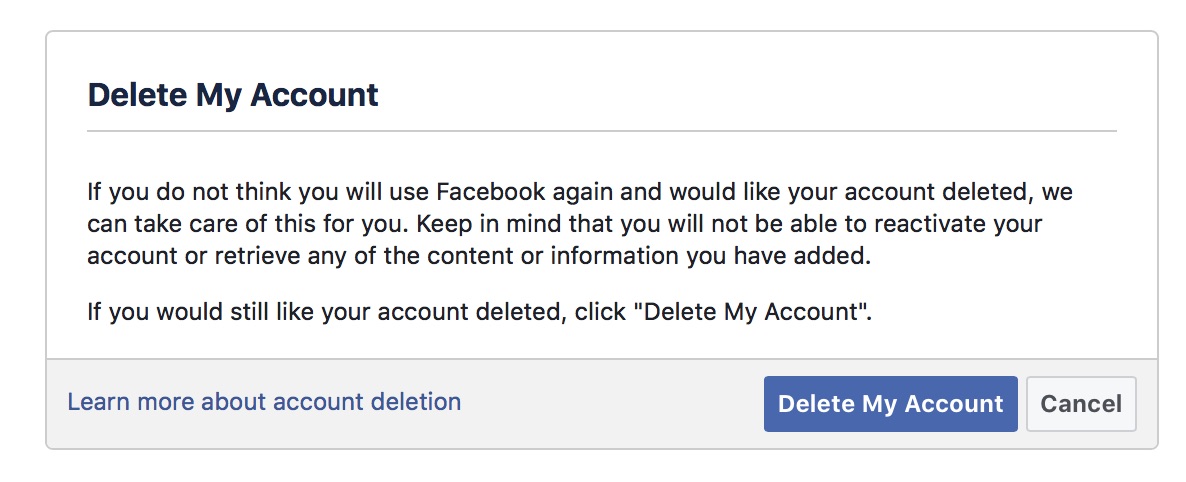
Qui ci sono un paio di dettagli importanti su ciò che comporta l’eliminazione del tuo account:
Quando si elimina il tuo account, la gente non sarà in grado di vedere su Facebook. Potrebbero essere necessari fino a 90 giorni dall’inizio del processo di eliminazione per eliminare tutte le cose che hai pubblicato, come le tue foto, gli aggiornamenti di stato o altri dati memorizzati nei sistemi di backup. Mentre stiamo eliminando queste informazioni, è inaccessibile ad altre persone che utilizzano Facebook.
Come modificare le impostazioni di privacy
- Aprire la Facebook app iOS
- Toccare l’hamburger icona (tre linee) nell’angolo in basso a destra
- Scorrere verso il basso e tocca Impostazioni & Privacy, quindi la Privacy di scelta rapida
- Passare attraverso le seguenti impostazioni di privacy per regolare a proprio piacimento
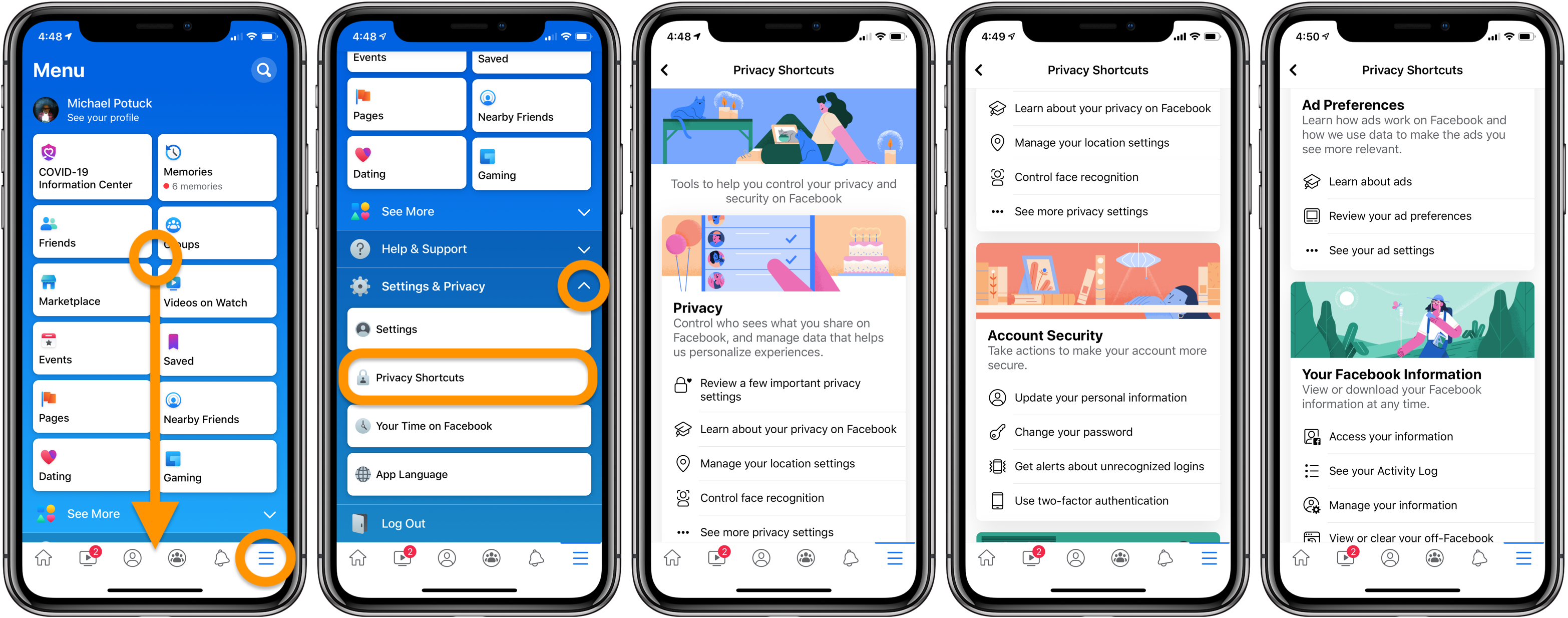
Leggi di più 9to5Mac tutorial:
- Apple iPhone 12 MagSafe Batteria vs alternative da Anker e Mophie
- Cosa fare con AirPods vecchi e morenti: Riciclaggio, sostituzione e vendita
- Hands-on: Fare complicazioni di salute Apple Watch personalizzate con’Complication Lab’
- Dovresti acquistare l’iPad Air o l’iPad Pro da 11 pollici?
FTC: Usiamo reddito guadagnare link di affiliazione auto. Piu.
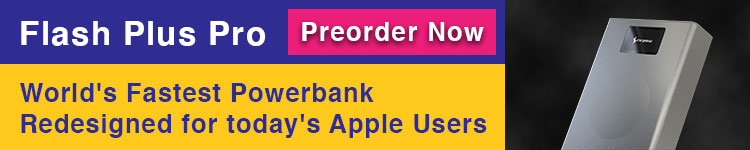
Scopri 9to5Mac su YouTube per ulteriori notizie di Apple: